发布时间:2024-02-18 07:22:14来源:JQDEMO.COM
今天小编为大家带来了Audacity使用拖拽方法打开音频文件教程,想知道怎么做的小伙伴来看看接下来的这篇文章吧,相信一定会帮到你们的。
Audacity怎么使用拖拽方法打开音频文件?Audacity使用拖拽方法打开音频文件教程
1、首先双击桌面 Audacity 桌面快捷方式图标,打开Audacity。

2、然后打开文件资源管理器。

3、最后在文件资源管理器中选择要打开的音频文件,然后拖拽到 Audacity 窗口即可。

谢谢大家的观看,更多精彩教程请关注JQ下载站!
下一篇:很抱歉没有了

NBA2K传奇科比
51MB | 体育竞技

租号玩官方版本
115.2M | 休闲益智

伟大的剑圣
117MB | 动作格斗

僵尸前线3d无限金币版
418.77MB | 枪战射击

逃脱游戏公园汉化版
139MB | 角色扮演

暴力摩托
16.95MB | 体育竞技

沙盒英雄免广告版
60MB | 模拟塔防

越野摩托车无限金币版
73.85MB | 体育竞技

甘雨触摸器
18.5MB | 角色扮演

我的末日战车
101.72MB | 体育竞技

僵尸突袭大战
23MB | 模拟塔防

逃离爷爷奶奶家吃鸡版
65MB | 枪战射击

极限摩托公鸡
18.68MB | 体育竞技

城市小巴驾驶
114.36MB | 体育竞技

全境封锁曙光联机版
未知 | 枪战射击

火柴人淘汰对决
未知 | 动作格斗
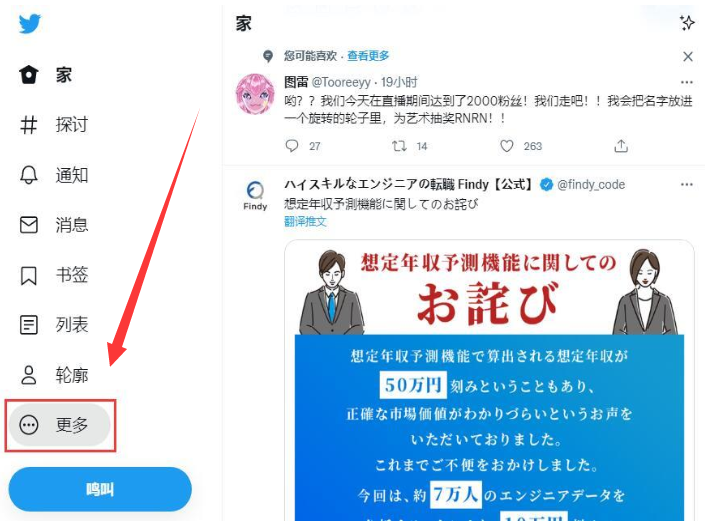
2023-04-19
快手直播伴侣分享消息怎么打开 分享消息打开方法介绍
小爱同学如何开启屏幕朗读 开启屏幕朗读方法分享
快手怎么查看版本号 查看版本号方法分享
七猫免费小说在哪看我的反馈 查看我的反馈方法分享
4399游戏盒怎么屏蔽游戏通知 屏蔽游戏通知教程一览
积目怎么关闭在线 关闭在线方法一览
爱奇艺极速版登录记录如何查看 登录记录查看方法介绍
影视大全怎么更换所在地区 更换所在地区方法介绍
抖音怎么清屏 开启清屏教程分享